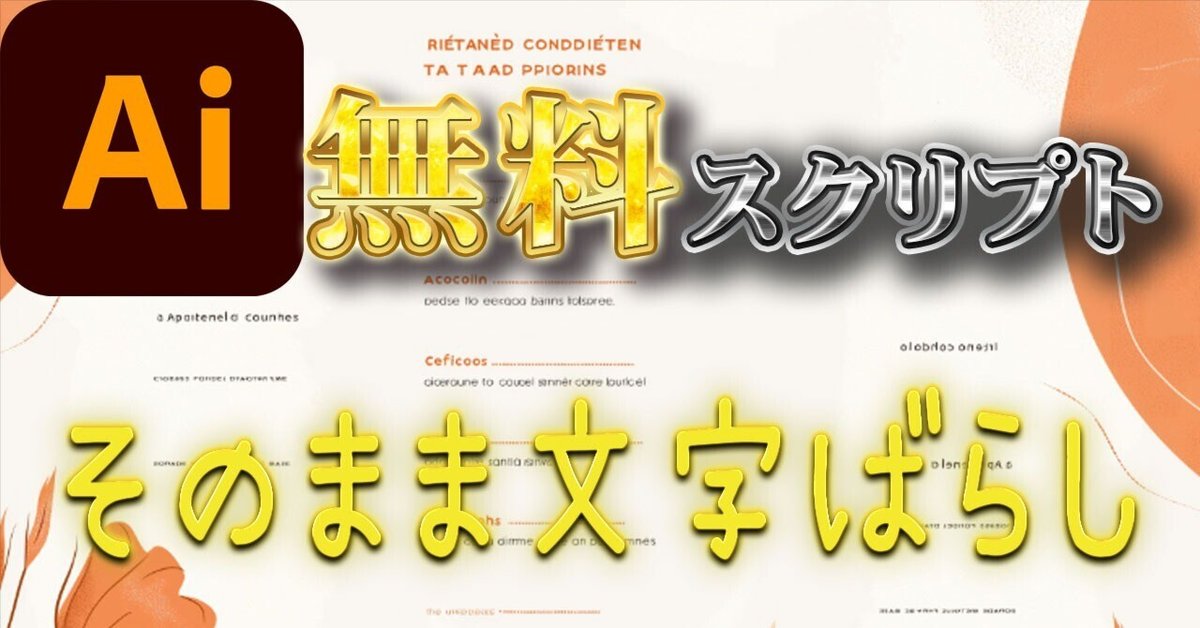
【イラレ無料スクリプト】「そのまま文字ばらし」の紹介 🎨✨
Illustrator(イラレ) で 「複数行のテキストを行ごとに分けたい」 という場面があるのではないでしょうか?
たとえば、こんな時に役立ちます!👇
✅ 手書き風フォントで1行ずつ配置したい時
✅ 作品のタイトルや説明文をバラバラのテキストオブジェクトにしたい時
✅ 手作業で改行ごとにコピー&ペーストするのが面倒な時
実際にお見せすると下図のような感じです。
1,説明文をイラレに貼り付け

2,この説明文を分割する

おわかりですかね。
1行ずつ分割してます。
この作業をしてくれるのが
「そのまま文字ばらし」
スクリプト です。💡
このスクリプトを使えば、元のレイアウトを崩さずに行ごとに分割 できるので、スムーズに作業ができます!
🛠 スクリプトのもとになったコード
このスクリプトは、GITHUB に掲載されている「SplitMultiLine.jsx」
👉 GitHub: snowin/jsx.SplitMultiLine
をもとに、より直感的に使いやすい形に変更 したものです。
🌟 「そのまま文字ばらし」の特徴
✔ 元のレイアウトをそのままキープ!
✔ フォントサイズやフォントの種類もそのまま
✔ 行ごとに分けて、テキストオブジェクトとして独立させる
✔ 1クリックで手作業の手間を削減!
💡 特におすすめの使い方
商品説明 を作る時、手書き風フォントを 1行ずつ配置したい ことがよくありますよね?
このスクリプトなら 手作業で改行する手間なく、簡単にバラバラにできます 🎀✨
📌 使い方(Illustrator)
1️⃣ Illustrator で複数行のテキストを作成する
2️⃣ テキストオブジェクトを選択する
3️⃣ スクリプトを実行([ファイル] → [スクリプト] → [スクリプトの実行])
4️⃣ 行ごとに分割されたテキストが作成される! 🎉
📌 具体例
🎨 使う前
ハンドメイド
アクセサリー
ショップ
👇 テキストレイヤー(分割前)
[ ハンドメイド アクセサリー ショップ ](1つのテキストオブジェクト)
✂ 使った後
[ ハンドメイド ](個別のオブジェクト)
[ アクセサリー ](個別のオブジェクト)
[ ショップ ](個別のオブジェクト)
🎀 こんな人におすすめ
✨ Illustrator で作品のデザインをしている方
✨ ちょっとイラレを触ったことがある人向け(初心者でもOK!)
📥 スクリプトのダウンロード & 実行方法
💡 「そのまま文字ばらし.jsx」をダウンロードして、Illustrator でスクリプトを実行するだけ!
👉 スクリプトのダウンロード先はこちら
あなたのデザイン作業がもっと楽に、もっと楽しくなりますように!✨
